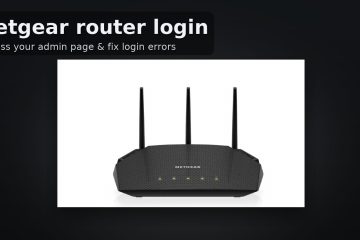Como verificar quanta energia um PC com Windows ou Mac está usando
Os PCs são dispositivos incrivelmente versáteis. Eles se tornaram uma parte crucial de nossas vidas, quer os usemos para trabalho, jogos ou outras atividades. Eles podem assumir tarefas altamente desafiadoras rapidamente. Mas quanta energia os computadores realmente consomem para realizar essas tarefas? Este artigo responderá exatamente a isso.
Continue lendo para aprender sobre os diferentes métodos de verificar quanta energia seu PC está usando. Abordaremos duas técnicas principais que permitem descobrir isso por meio de hardware e software.
Como verificar quanta energia seu PC está usando com hardware
Verificando o consumo de energia do seu PC usar um wattímetro é sem dúvida a melhor maneira de fazer isso. Esses monitores de uso de eletricidade dedicados são perfeitos se você planeja verificar o uso de energia do seu PC e laptop com frequência.
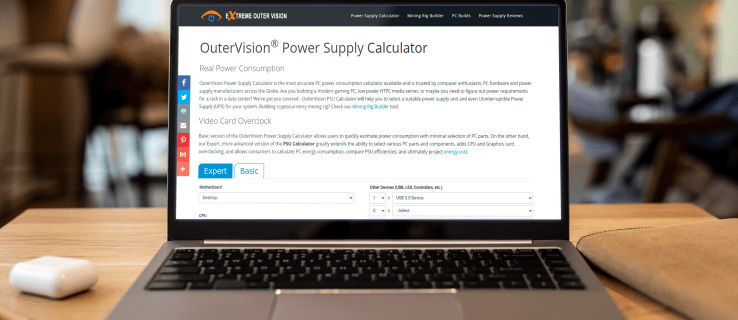
Sua margem de erro estimada é de cerca de 0,5 %, oferecendo o resultado mais preciso que você pode obter. Além disso, os medidores de consumo de energia são muito fáceis de usar. Você só precisa conectar seu PC ou laptop ao medidor e conectar o medidor a uma tomada de parede. A medição leva alguns segundos e você verá o consumo de energia em quilowatts-hora (KWh).
Algumas das unidades mais bem avaliadas da Internet incluem Kuman e Poniie.
Se você nunca usou dispositivos semelhantes antes, pode ter problemas para analisar os resultados. Mas você sempre pode comparar o consumo de energia do seu PC com os números médios de uso para ter uma boa ideia de quanta energia seu dispositivo gasta.
Os computadores para jogos requerem até 500 watts por hora para operar com eficiência, enquanto uso não pesado (navegação na internet, processamento de texto, etc.) requer até três vezes menos energia. No entanto, os números variam dependendo do software e hardware instalados no PC, bem como da sua localização.
Se você usa um PC para mineração pesada de criptografia, que exige que os computadores funcionem 24 horas por dia, é óbvio que sua conta de luz vai disparar. Engrenagens energeticamente eficientes podem reduzir muito o consumo de energia. Por exemplo, um HDD de 10 TB consome quatro vezes mais watts do que seu homólogo SSD. Além disso, quanto maior a RAM e o número de núcleos, menos energia é usada por um computador. Como você pode ver, muitos fatores desempenham um papel aqui.
Como verificar quanta energia seu PC está usando com um aplicativo do Windows
A maneira mais fácil de descobrir quanta energia seu PC consome é via software. As ferramentas online realizam análises de consumo de energia rapidamente e são fáceis de usar. Há uma desvantagem, no entanto. Eles são uma opção menos confiável em comparação com as calculadoras de hardware. Eles realizam a análise apenas por um curto período de tempo e podem não representar com precisão o consumo real de energia.
Você pode usar ferramentas online, como a calculadora OuterVision, para medir o consumo de energia do Windows. Esta análise é gratuita e fornece dados sobre potência de carga, custos estimados e fonte de alimentação (PSU) recomendada. Há também um modo”Expert”para aqueles versados em especificações de PC.
Veja como usar o OuterVision:
Visite OuterVision website.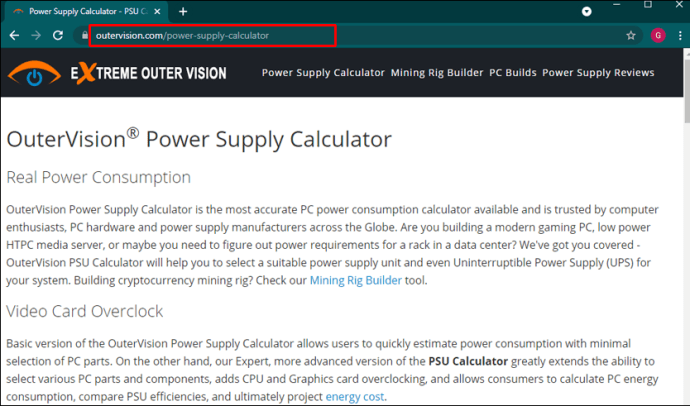 Clique em Básico para cálculos padrão ou Expert para cálculos avançados.
Clique em Básico para cálculos padrão ou Expert para cálculos avançados.
Insira as informações de cada seção em suas respectivas caixas. Clique em Calcular para obter os resultados.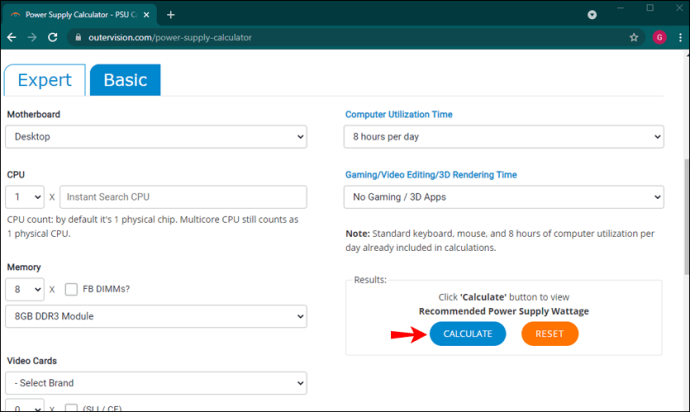
Após a análise, o site fornece recomendações sobre as melhores opções de fonte de alimentação para diferentes categorias. Você pode comparar recomendações fontes de alimentação consertadas, ajuste o custo para ver as informações de custo anual de energia e escolha a fonte de alimentação que atende às suas necessidades.
Outro aplicativo que você pode usar em seu PC com Windows é o LocalCooling. Este freeware mostra quanta energia seu computador usa, com dados específicos sobre o disco rígido, monitor e outros elementos. Você pode configurá-lo para desligar o monitor, desacelerar os discos ou até mesmo colocar o computador no modo de espera.
Para aproveitar ao máximo este aplicativo, é melhor usá-lo por alguns dias e durante atividades diferentes. Uma coisa boa para os ambientalistas é que mostra quantas árvores e galões de combustível você economizou. Você pode levar sua luta ecológica para o próximo nível e competir contra outros usuários!
No entanto, a principal desvantagem é que você não pode alterar as unidades de medida.
Veja como usar LocalCooling:
Baixe o aplicativo no site.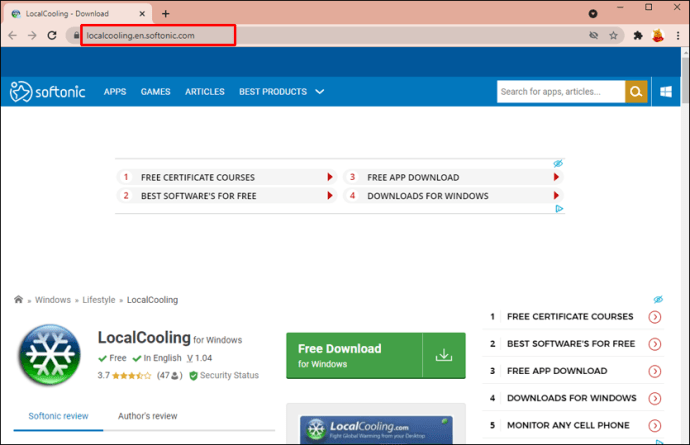 Execute o aplicativo no seu PC.
Execute o aplicativo no seu PC.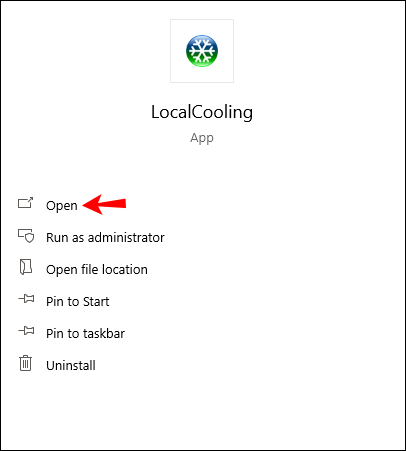 Navegue até Configurações e clique em Minha guia de energia.
Navegue até Configurações e clique em Minha guia de energia.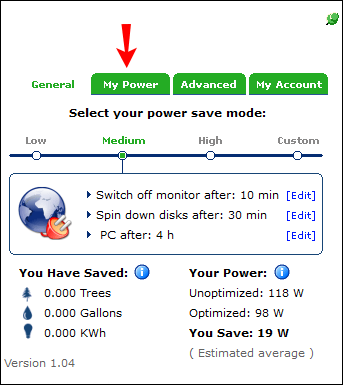 Você você verá uma estimativa aproximada de quanta energia seu PC usa.
Você você verá uma estimativa aproximada de quanta energia seu PC usa.
Como verificar quanta energia seu PC está usando com um aplicativo Mac
Saber quanta energia seu Mac usa pode vir útil por muitas razões. Você pode saber qual parte do seu sistema usa mais energia e se pode reduzir o consumo geral.
Os Macs permitem que você veja seu consumo de energia no Activity Monitor. Você pode usar o painel Energia para analisar o uso geral de energia e obter mais detalhes sobre quanta energia cada aplicativo usa.
Veja como verificar seu consumo de energia no Monitor de atividade:
Inicie o aplicativo Activity Monitor no seu Mac. Basta digitar Activity Monitor na barra de pesquisa e clicar no aplicativo nos resultados.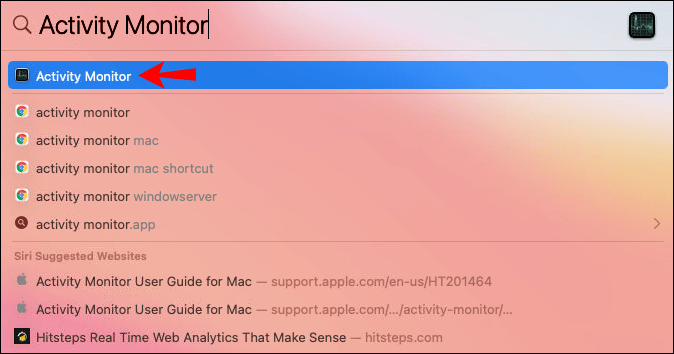 Clique no botão Energia.
Clique no botão Energia.
Selecione Visualizar e, em seguida, Colunas para mostrar mais colunas. Selecione os que deseja na tela.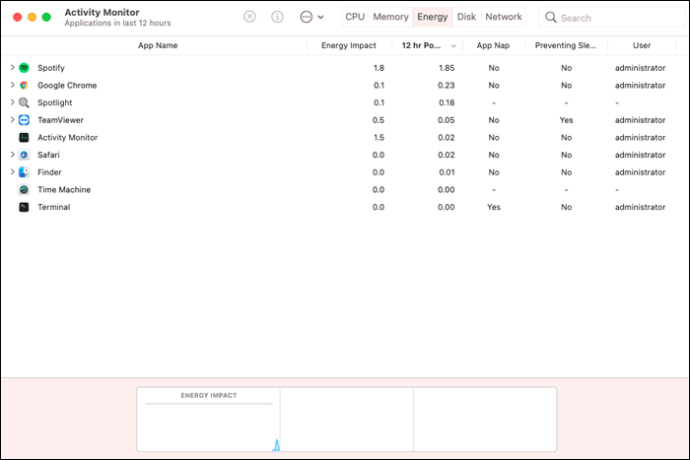
Você poderá ver o uso de energia para cada aplicativo e processo em seu Mac na parte superior da janela.
Aqui estão algumas informações básicas para procurar:
Impacto de energia. Esta é uma medida relativa do consumo de energia atual de um aplicativo. Quanto menor o número de impacto de energia, melhor. 12 horas de energia. O impacto de energia de um aplicativo nas últimas 12 horas ou desde que o dispositivo foi inicializado. Observe que esta coluna só está disponível para notebooks Mac. Placa gráfica. Isso mostra se o aplicativo precisa de uma placa gráfica de alto desempenho. Esta informação está disponível apenas para Macs com mais de uma placa gráfica.
Existem alguns aplicativos de terceiros que você pode usar para descobrir quanta energia seu Mac usa.
Uma das informações mais importantes O software completo e eficiente para verificar o consumo de energia é o OuterVision. Este aplicativo gratuito fornece informações sobre seus custos estimados de eletricidade relacionados ao uso de energia do seu Mac, potência de carga e muito mais.
Basta seguir as etapas abaixo para executar o teste OuterVision no seu Mac:
Vá para o site OuterVision.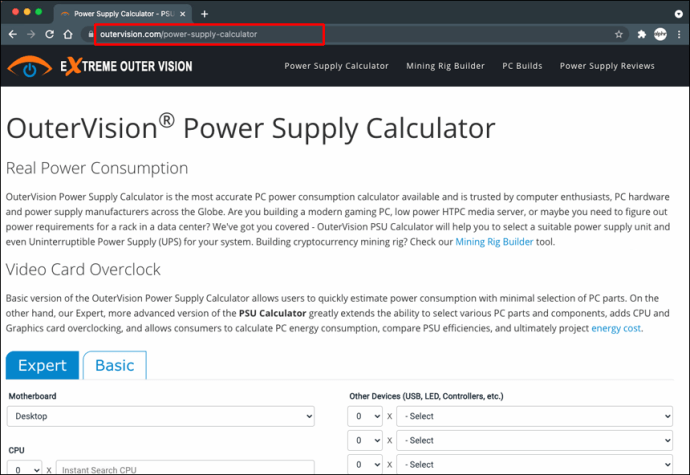 Selecione Básico para cálculo padrão ou Expert para avançado.
Selecione Básico para cálculo padrão ou Expert para avançado.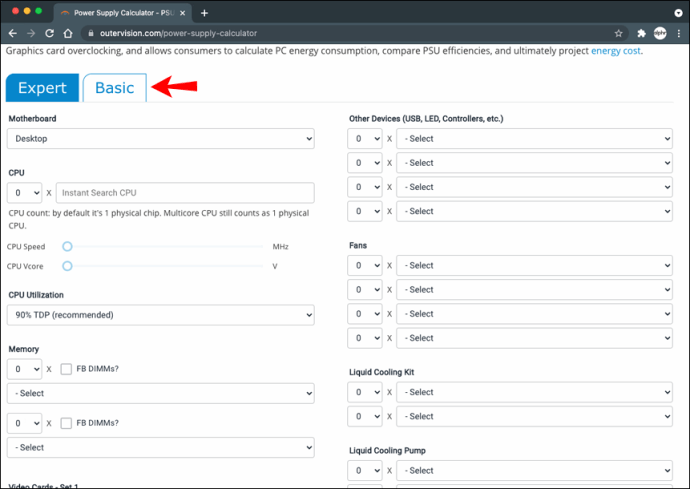 Insira as informações para cada seção. Clique no botão azul Calcular para ver os resultados.
Insira as informações para cada seção. Clique no botão azul Calcular para ver os resultados.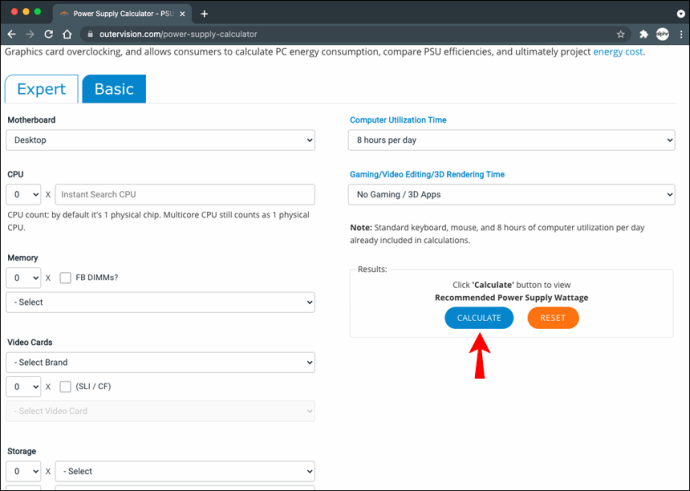
O software fornecerá dicas sobre t s melhores opções de fonte de alimentação para o seu Mac. Ele também permitirá que você ajuste os custos para ver as despesas anuais de consumo de energia e muito mais.
Mantenha-se informado sobre o consumo de energia do PC
A quantidade de energia que cada unidade de PC consome é altamente individual. Muitos fatores influenciam a potência, incluindo software, hardware, localização, etc. A maneira mais precisa de calcular o uso de energia é usar um dispositivo de hardware, como uma calculadora de consumo de energia que você conecta a uma tomada. Um pouco menos precisas, mas igualmente valiosas, são as ferramentas on-line, como OuterVision, LocalCooling ou o Activity Monitor do seu próprio Mac.
Seja qual for o método escolhido, você obterá uma estimativa decente do consumo de energia do seu PC. Apenas certifique-se de verificar o consumo de energia várias vezes ao dia e durante diferentes atividades. Se você tiver alguma dúvida relacionada ao tópico, deixe-nos um comentário abaixo.
Isenção de responsabilidade: algumas páginas deste site podem incluir um link de afiliado. Isso não afeta nosso editorial de forma alguma.